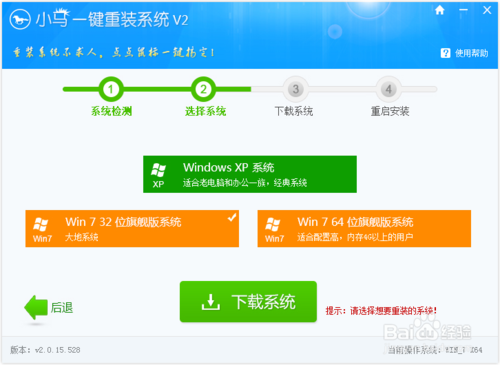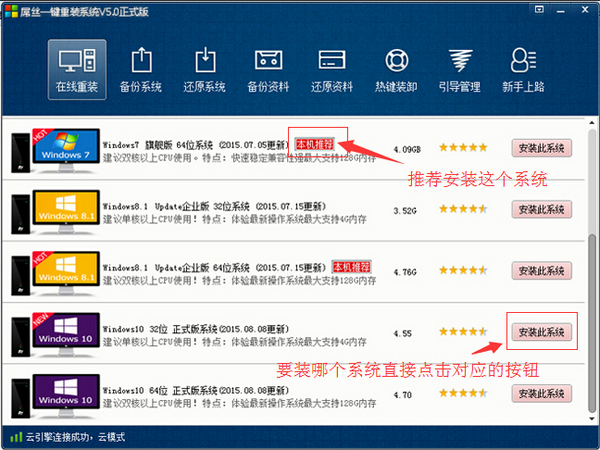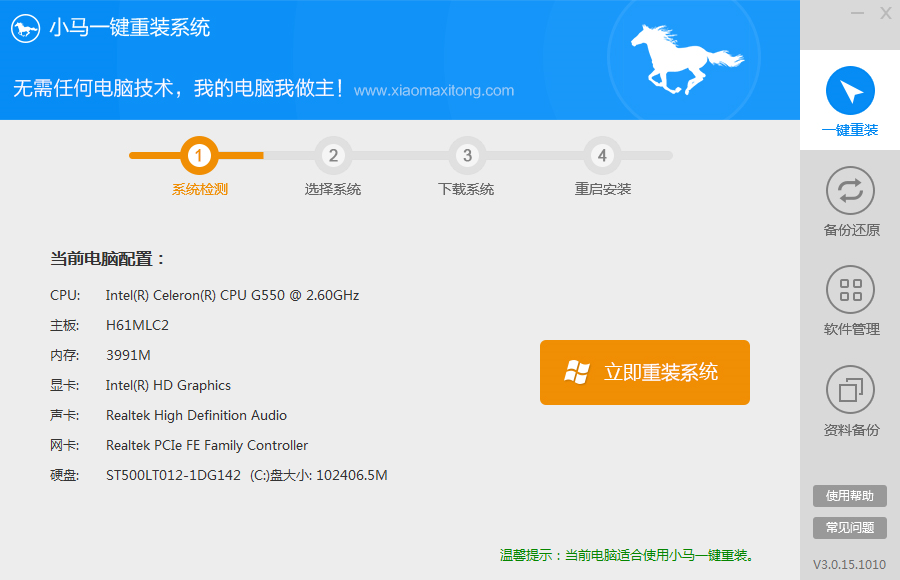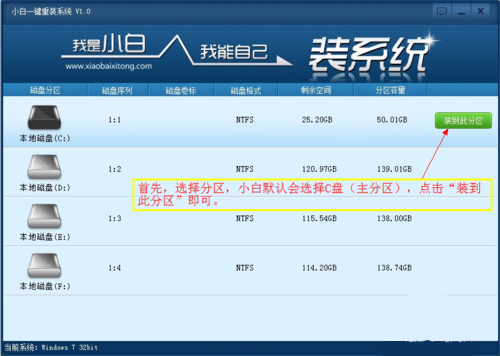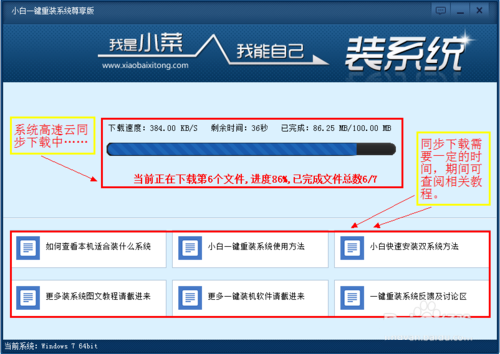Win8建立热点时承载网络该怎么打开
用笔记本电脑,很多朋友会有开热点的习惯,和手机一块用无线网络上网,节省流量。具体如何用笔记本当热点,可能大家都已经知晓,当然你的笔记本还应当要能支持建立热点。而有时候我们的笔记本重装之后或者很久没有使用热点,就会出现“无法启动承载网络”的情况,碰到这种情况我们该如何重新设置才能让承载网络开启,让笔记本重新连接热点呢?下面一起来学习吧。
1、在命令提示符里面(cmd),最后的步骤是netsh wlan start hostednetwork之后会提示 "无法启动承载网络组或资源的状态不是执行请求操作的正确状态"。
2、打开“控制面板--系统与安全--设备管理器”,找到网络适配器-microsoft托管网络虚拟适配器。右键启用注意他有几个名字:microsoft kernel debug network adapter或者是XXXX Wireless Network Adapter结尾Network Adapter那个就是了。
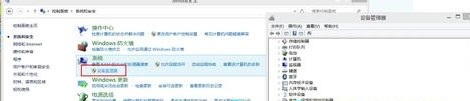
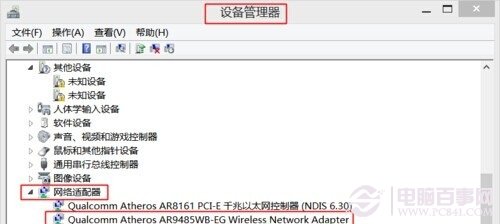
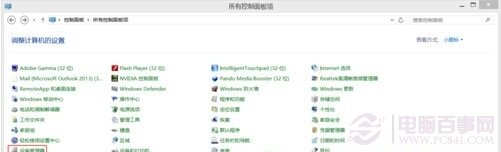
3、然后回到命令提示符里面输出netsh wlan start hostednetwork会提示成功。

4、之后按照正常步骤就行,不过以防万一,可以打开网络和共享中心,点我的图中以太网的那个地方(不一定一样,有的人是本地连接) 有Internet的那个,单击点开。
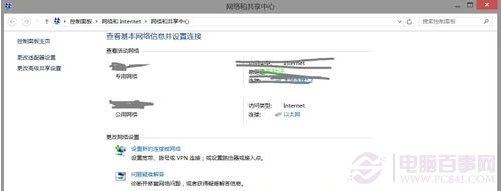
5、点属性,共享里面,打勾,选本地连接2 (大部分人是本地连接2 极少数不同)。然后就能用ipad或者手机或者其他笔记本搜到wifi了。 (注意:这步骤不进行即使连接了wifi也不能用wifi上网)。
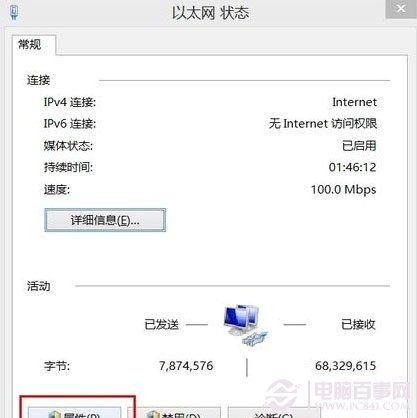
通过以上的5步设置,恭喜你!你的笔记本就可以成功连接热点了,也不会再出现那个讨厌的“无法启动承载网络”的问题了。虽然能用热点了,不过在兼容性方面还是不甚满意,如果是用笔记本Win8系统连接还是比较顺畅的,如果你是用手机等设备,有时候会出现老掉线的问题,不过能用总是比不能用的好,大家说是不?
- 【电脑系统重装】小马一键重装系统V4.0.8装机版
- 【电脑重装系统】小马一键重装系统V7.5.3
- 深度一键重装系统软件V8.8.5简体中文版
- 【一键重装系统】系统基地一键重装系统工具V4.0.8极速版
- 系统重装软件系统之家一键重装V1.3.0维护版
- 【电脑重装系统】系统之家一键重装系统软件V5.3.5维护版
- 【重装系统软件下载】屌丝一键重装系统V9.9.0尊享版
- 【重装系统】魔法猪一键重装系统工具V4.5.0免费版
- 【重装系统】无忧一键重装系统工具V5.8最新版
- 小白一键重装系统v10.0.00
- 系统基地一键重装系统工具极速版V4.2
- 雨林木风一键重装系统工具V7.6.8贡献版
- 【电脑重装系统】黑云一键重装系统软件V4.2免费版
- 黑云一键重装系统软件下载免费版5.9.6
- 【电脑重装系统】系统之家一键重装系统V6.0精简版
- 系统重装步骤
- 一键重装系统win7 64位系统 360一键重装系统详细图文解说教程
- 一键重装系统win8详细图文教程说明 最简单的一键重装系统软件
- 小马一键重装系统详细图文教程 小马一键重装系统安全无毒软件
- 一键重装系统纯净版 win7/64位详细图文教程说明
- 如何重装系统 重装xp系统详细图文教程
- 怎么重装系统 重装windows7系统图文详细说明
- 一键重装系统win7 如何快速重装windows7系统详细图文教程
- 一键重装系统win7 教你如何快速重装Win7系统
- 如何重装win7系统 重装win7系统不再是烦恼
- 重装系统win7旗舰版详细教程 重装系统就是这么简单
- 重装系统详细图文教程 重装Win7系统不在是烦恼
- 重装系统很简单 看重装win7系统教程(图解)
- 重装系统教程(图解) win7重装教详细图文
- 重装系统Win7教程说明和详细步骤(图文)